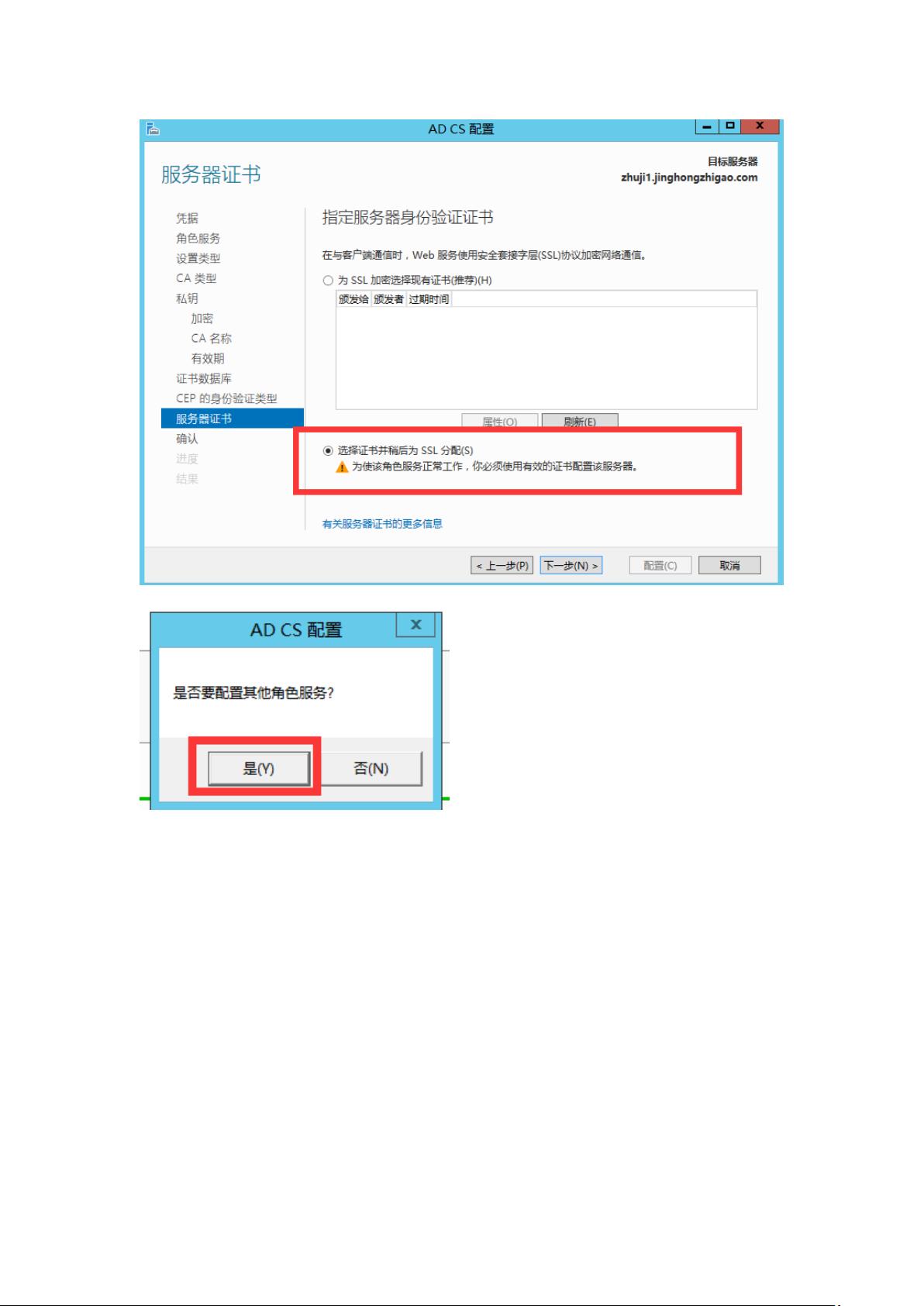"Windows Server 2012 CA证书服务器安装、配置与使用指南"
下载需积分: 0 | DOCX格式 | 1.42MB |
更新于2024-01-23
| 70 浏览量 | 举报
Windows Server 2012是微软公司推出的一款服务器操作系统,它具有稳定性、安全性和可靠性,并在企业级环境中广泛应用。其中,证书服务器是Windows Server 2012中的一个重要功能,用于管理和分发数字证书,保证通信的安全性和可信度。本文将详细介绍Windows Server 2012上的CA证书服务器的安装和配置,以及如何使用该证书进行安装。
首先,我们来看一下Windows Server 2012上的CA证书服务器的安装过程。在安装之前,我们需要确保服务器满足以下条件:具备足够的硬件资源、已经安装了Windows Server 2012操作系统、有管理员权限,以及网络连接稳定。接下来,我们可以按照以下步骤进行安装。
首先,打开服务器管理器,并选择“角色和功能安装向导”。在该向导中,我们需要选择“角色”和“功能”并按照提示进行操作。然后,在角色选择页面上选择“Active Directory证书服务”和“证书颁发机构”,然后单击“下一步”。接着,在证书服务角色页面上,点击“下一步”。然后,在配置CA证书机构页面上,选择“新建自包含的CA”并点击“下一步”。接下来,我们需要设置CA的名称和密钥。在名称设置页面上,输入CA的名称并点击“下一步”。然后,在密钥 设置页面上,选择生成新的私钥并输入密钥长度,然后点击“下一步”。接着,在证书数据库设置页面上,选择数据库存储位置,并点击“下一步”。然后,在配置中间根证书颁发机构页面上,选择“不配置中间根证书颁发机构”并点击“下一步”。最后,在确认安装选项页面上,确认安装选项,并点击“安装”。
安装完成后,我们需要对CA进行一些基本的配置。首先,打开服务器管理器,并选择“工具”>“证书颁发机构”,然后打开证书颁发机构的管理控制台。接着,我们需要配置证书颁发机构的属性。在属性对话框中,可以配置各种设置,包括证书有效期、证书撤销列表、密钥用法、证书模板和证书请求等。根据实际需求,可以设置适当的值。完成配置后,点击“确定”。
安装和配置完成后,我们可以开始使用CA证书服务器了。首先,我们需要生成证书请求。在客户端计算机上,打开Internet浏览器,并访问证书颁发机构的Web界面。然后,选择“请求证书”,填写必要的信息,包括个人信息、证书颁发机构和密钥长度等。完成填写后,点击“提交”。
接下来,CA证书服务器将处理证书请求,并生成证书。在证书颁发机构的管理控制台中,点击“待处理请求”,查看待处理的证书请求。然后,选择相应的请求,并点击“颁发证书”。CA证书服务器将生成数字证书,并将其返回到客户端计算机。客户端计算机可以安装数字证书,并在通信过程中使用它来加密和解密数据,以确保通信的安全性和可靠性。
综上所述,Windows Server 2012上的CA证书服务器是一个重要的功能,并在企业级环境中被广泛应用。通过本文的介绍,我们可以了解到Windows Server 2012上的CA证书服务器的安装和配置过程,以及如何使用该证书进行安装。如果您在使用过程中遇到任何问题,建议您参考Windows Server 2012的官方文档或向相关技术支持寻求帮助。
相关推荐








weixin_41467069
- 粉丝: 1
最新资源
- 深入学习MySQL:源码安装与基础应用指南
- Flutter交付应用客户端开发实战:OrdernowClient项目解析
- 破旧纸张风格个人简历模板下载
- 分享自制网上书店前台HTML模板
- Python编程:实现ACC_SFT_AUTO_SP18自动化软件
- 2019年余胜军Java工程师面试宝典深度解析
- React-r:在JavaScript中使用类似JSX语法的库
- 解决GitHub下载慢:K210官方软件全集
- Spring For Android应用开发初步探索
- 3D点云深度学习分割方法与应用综述
- Android自定义底部Tab导航栏实现教程
- OJ比赛数据收集与统计工具介绍
- Python脚本转换Wunderlist数据为Org模式文件指南
- Catdown编辑器内容持久化:使用catdown-hash存储在URL哈希中
- Java工作时间管理与办公室办公效率提升
- 掌握JNI入门:hellojni实例解读
 已收录资源合集
已收录资源合集